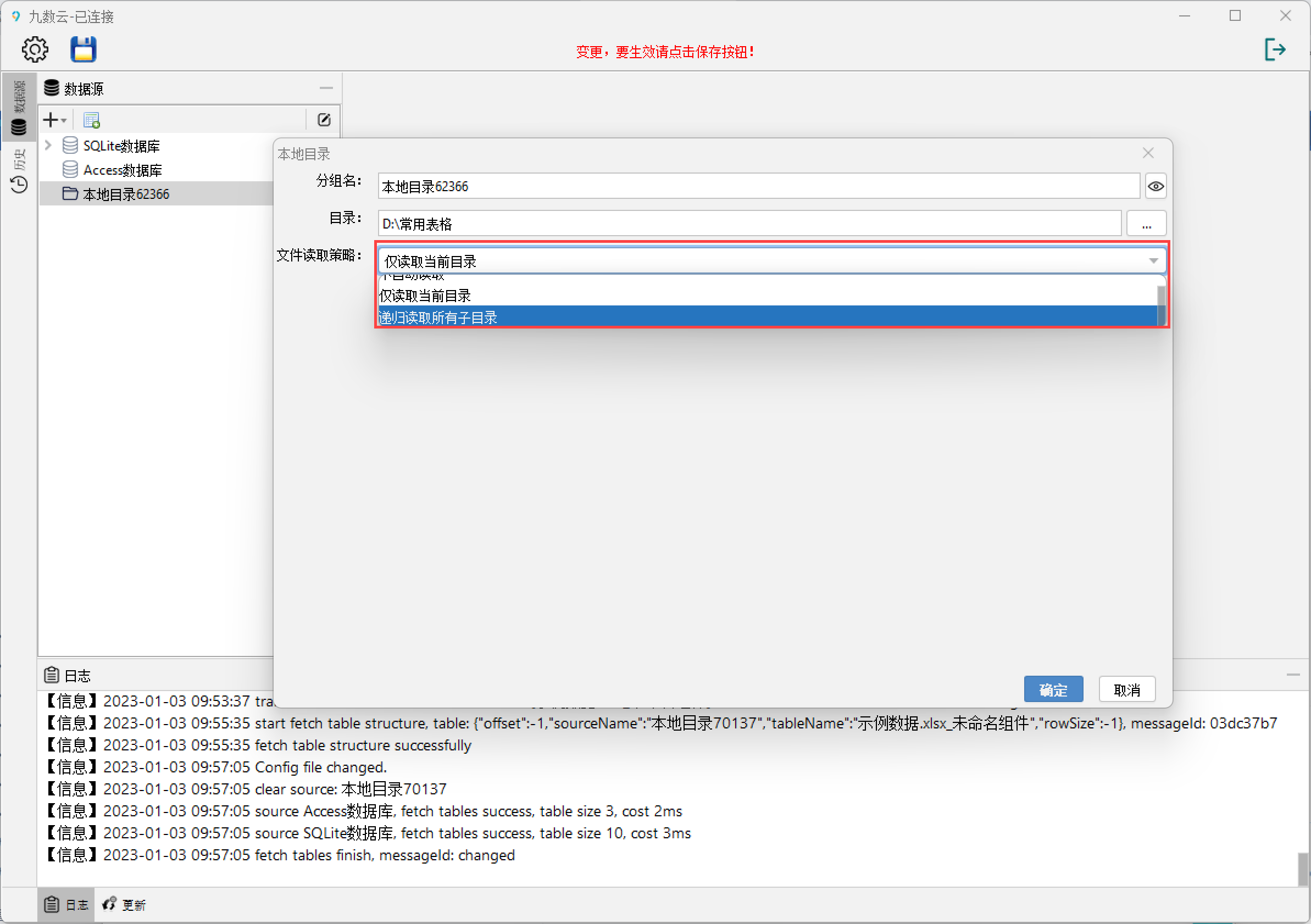1. 概述编辑
1.1 应用简介
用户需要将本地的 Excel 数据上传至九数云中进行分析,但数据是会更新的,在九数云中一个个更新表格比较麻烦,那如何实现九数云中的数据自动更新呢?
1.2 功能简介
agent 客户端支持获取连接本地电脑文件夹,获取文件夹中的(包含子文件夹中的)Excel 表、csv 表。
当本地文件夹中的表数据发生变化时,agent 端自动获取更新,并显示在本地数据源中。
仅高级版/企业版用户可使用「本地数据源」功能,免费版用户需升级版本,详情参见:报价咨询。
2. 在团队数据中添加本地数据源编辑
2.1 准备条件
从下表中下载适合自己操作系统的连接器,并安装:
2.2 添加数据源
1)在主页中点击「创建>本地数据源」,如下图所示:
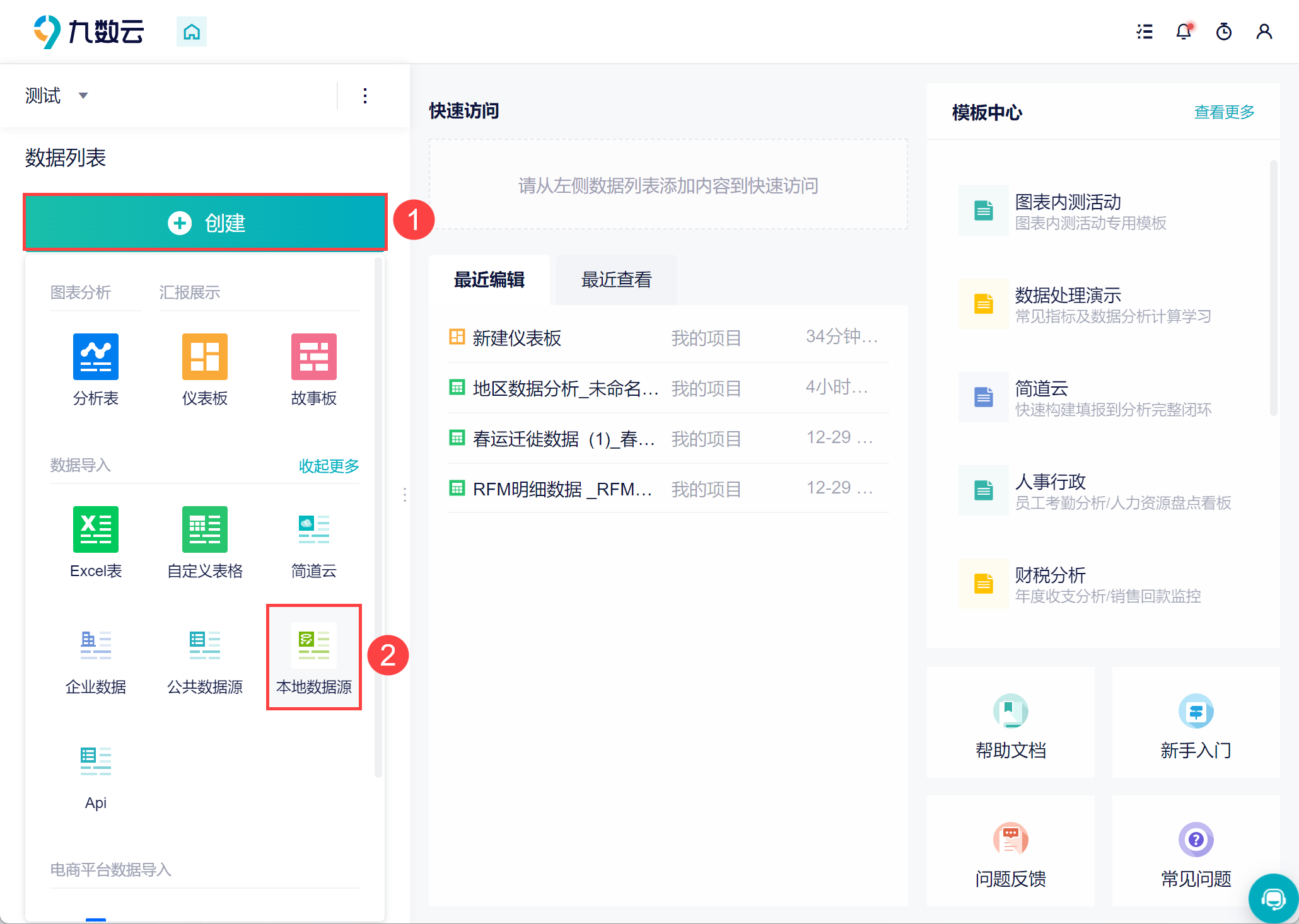
2)点击「下载配置文件」按钮,下载 agent 文件,如下图所示:
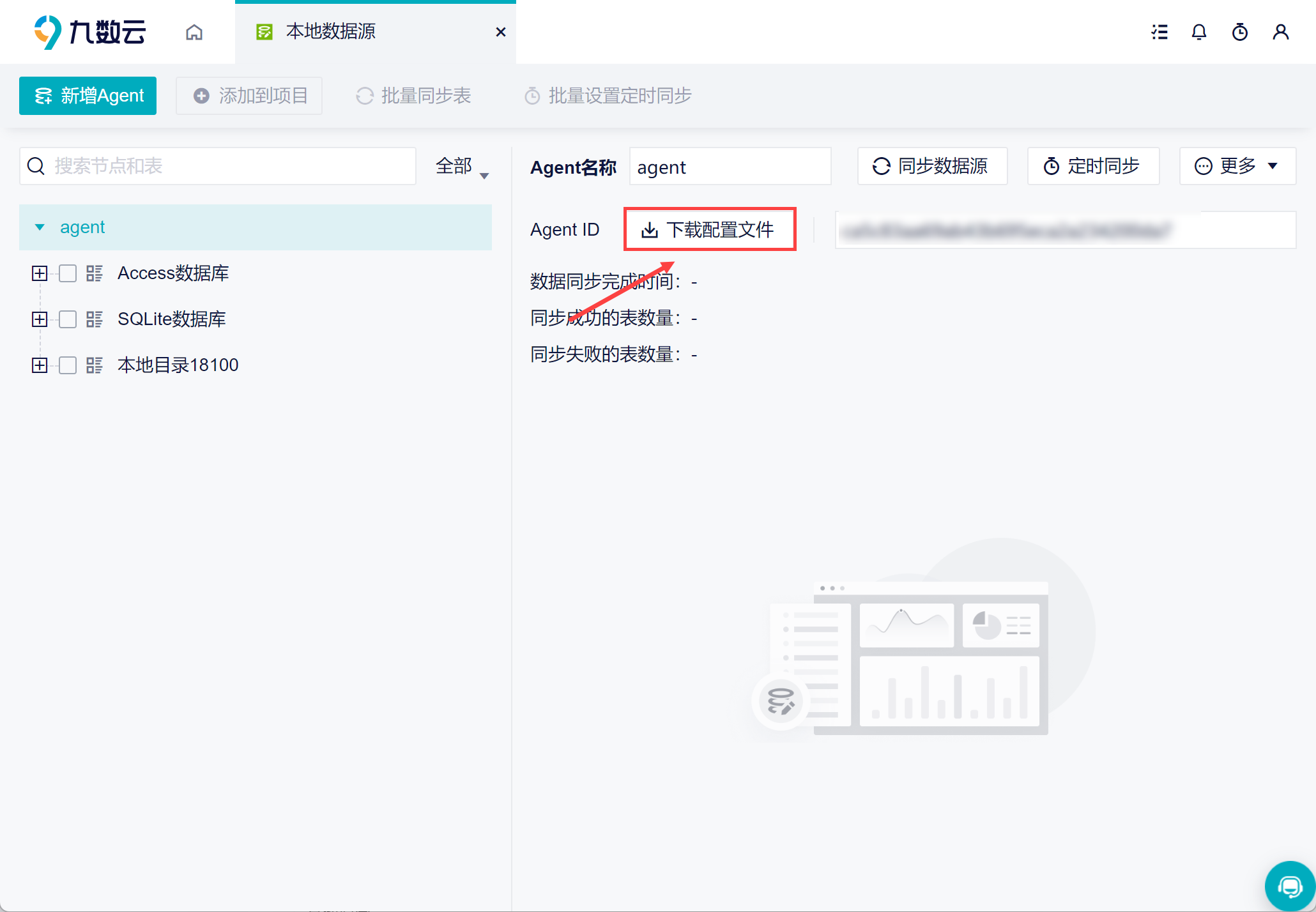
3)打开下载的压缩包,直接右击复制 config.yaml 文件,如下图所示:
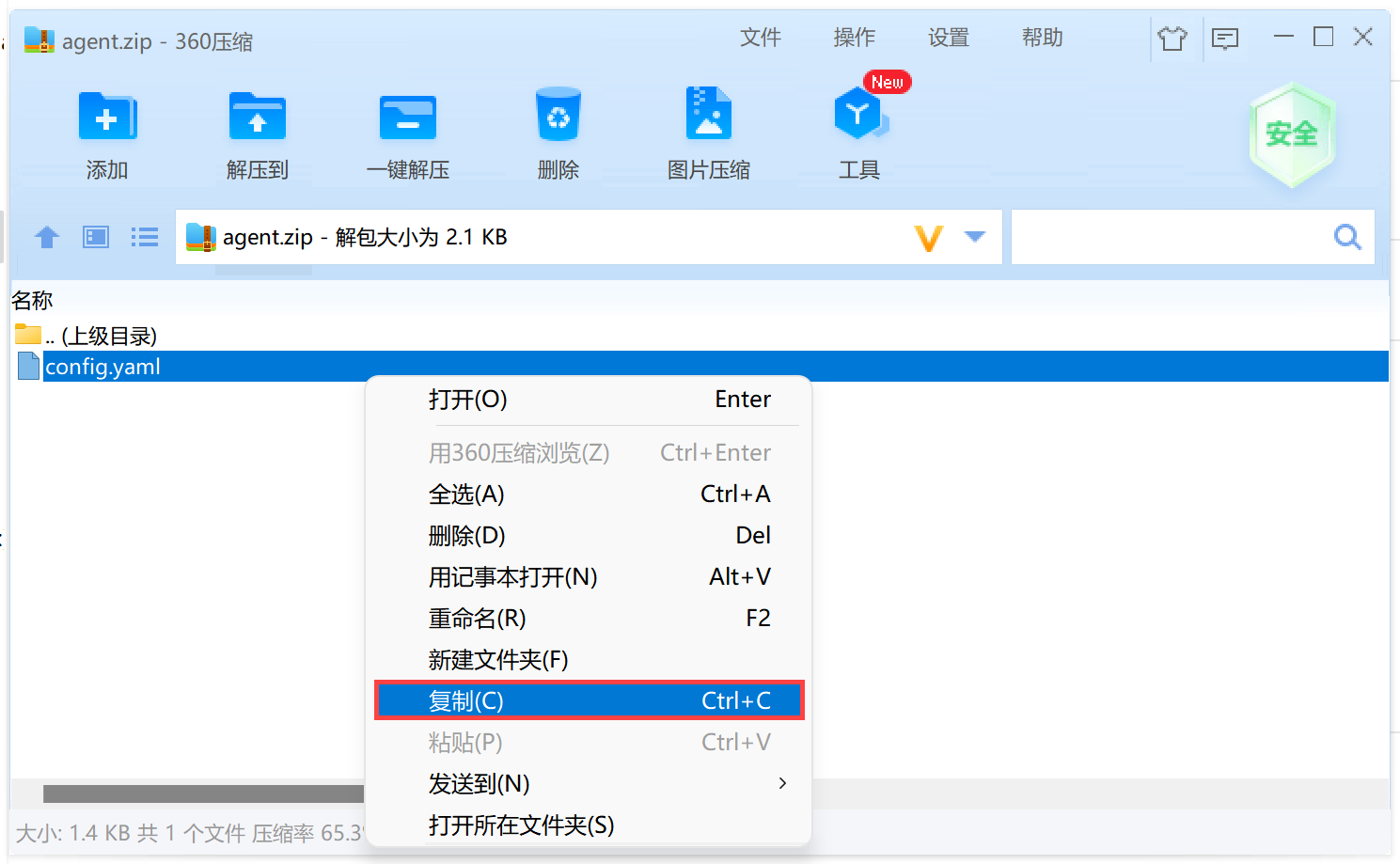
4)点击「从剪贴板导入」,这样可以直接导入文件中的配置内容,如下图所示:
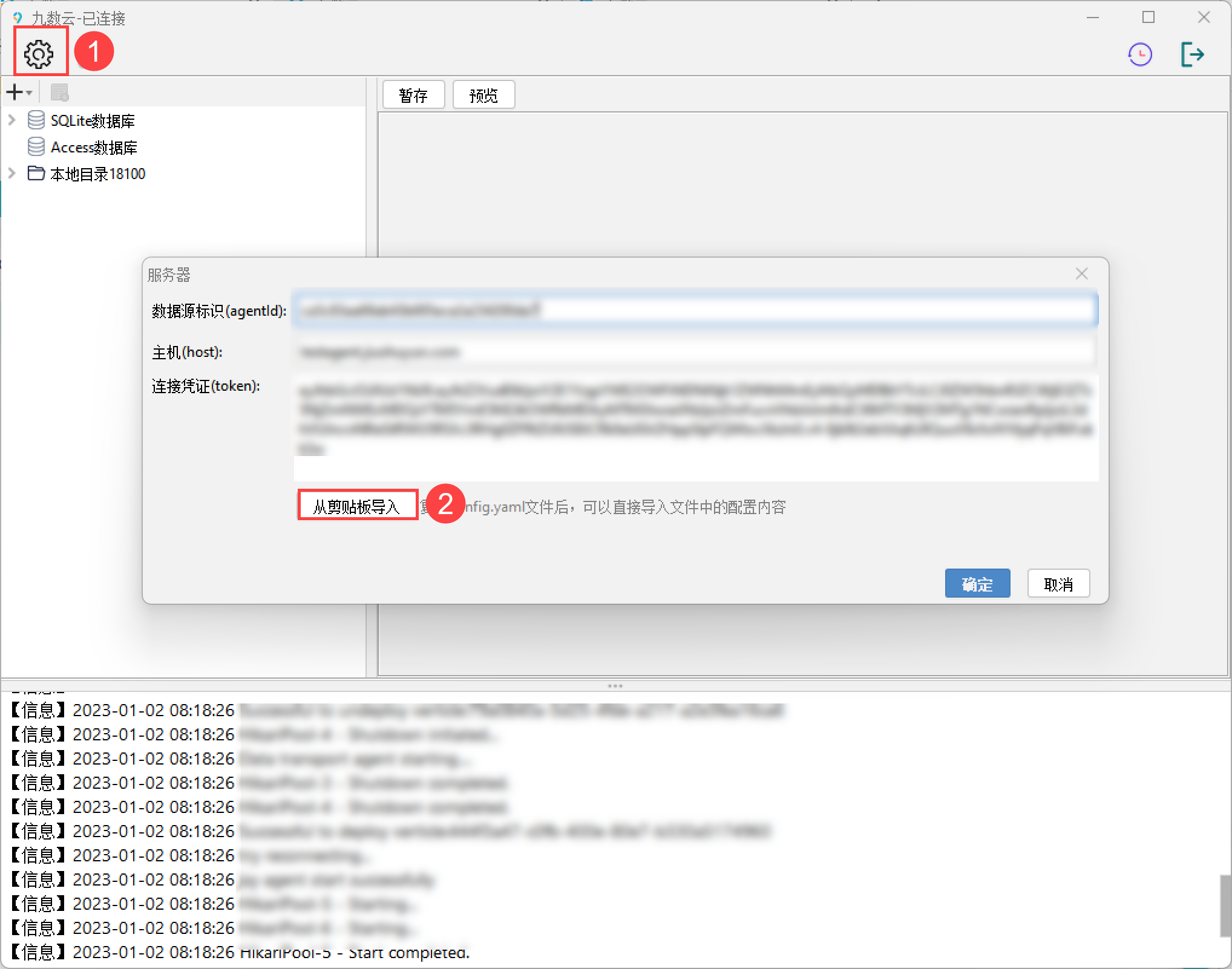
5)点击左上角「+」按钮添加一个本地目录的数据源,如下图所示:
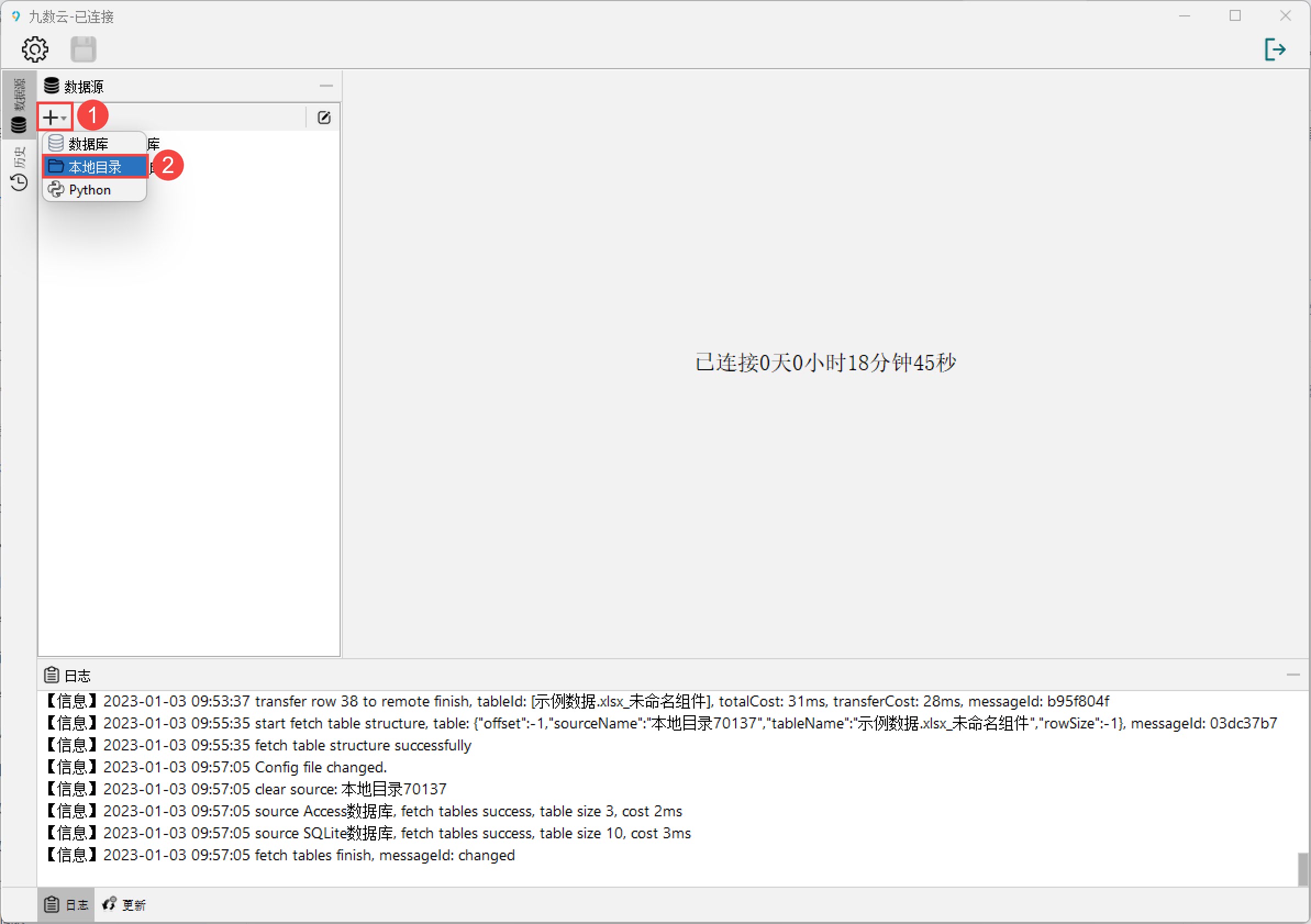
6)确定 Excel 表放置的文件夹位置,在本地目录中打开该文件夹,如下图所示:
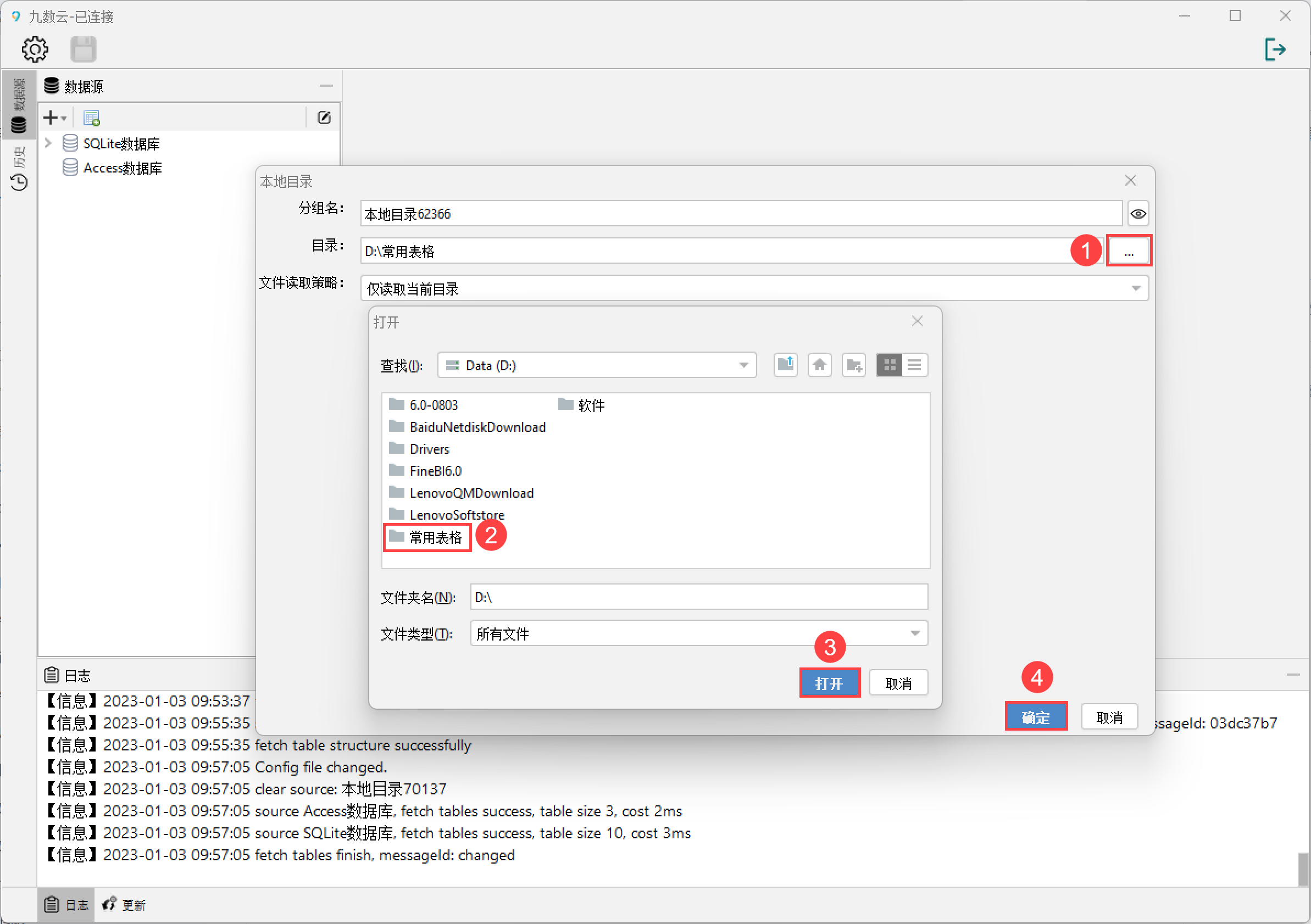
7)当前配置已经发生了变化,点击左上角的「保存」按钮使配置生效,如下图所示:
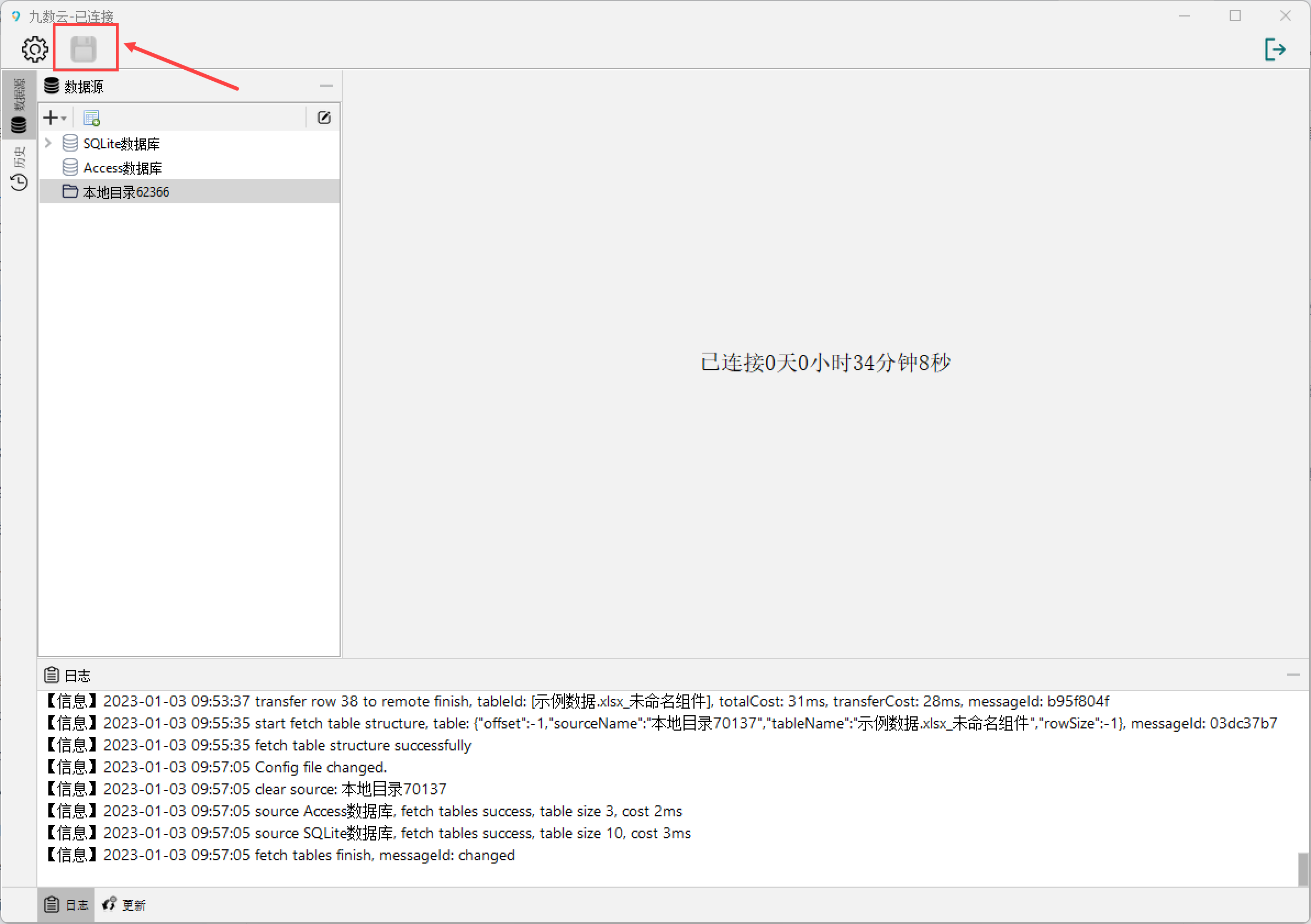
8)这样客户端获取的表就会显示在本地数据源中,如下图所示:
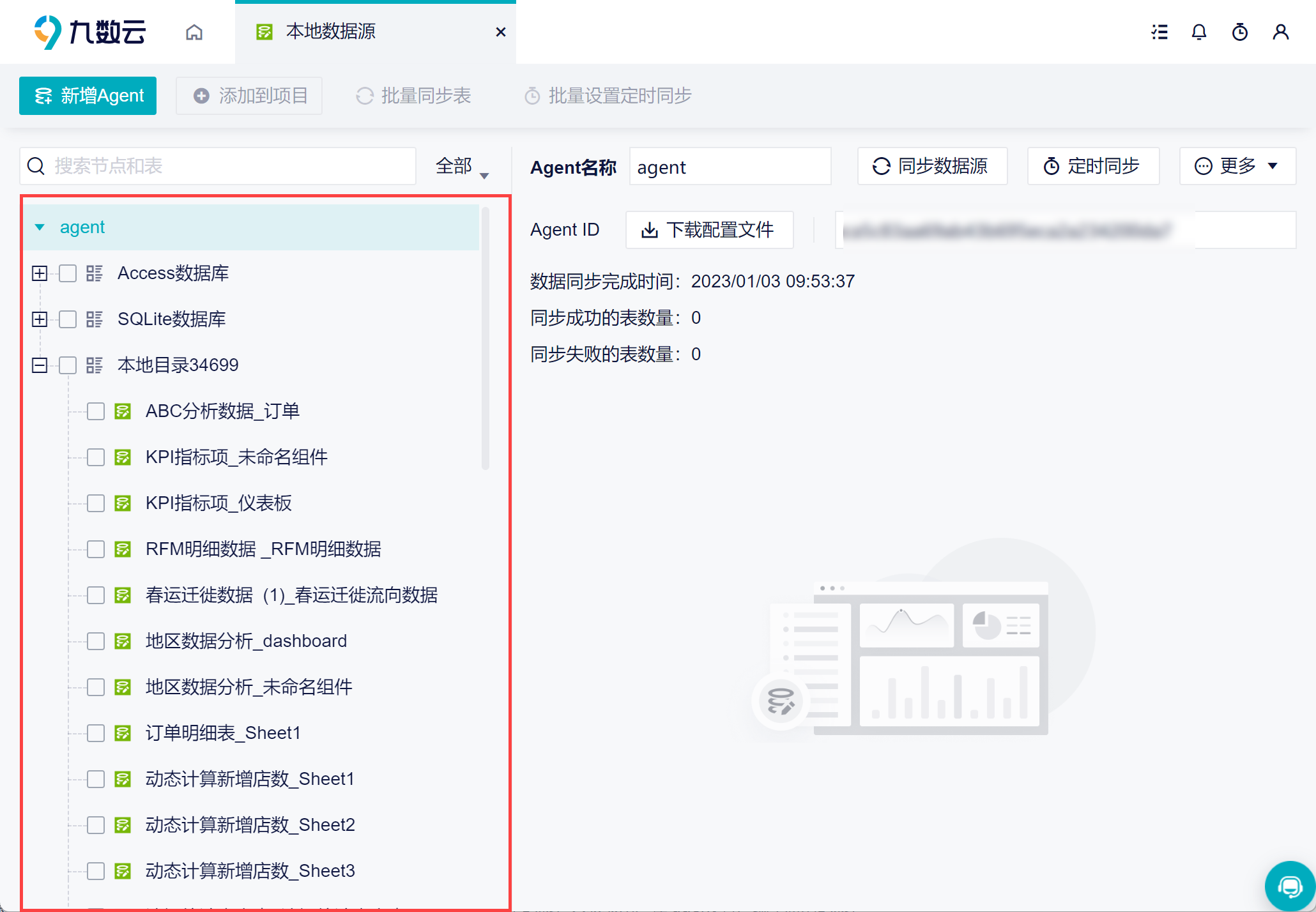
2.3 添加数据至项目中
可以选择多张数据表,点击功能栏的「添加到项目」按钮,选择想要保存的位置,如下图所示:
这个保存的位置是指团队数据中的项目。
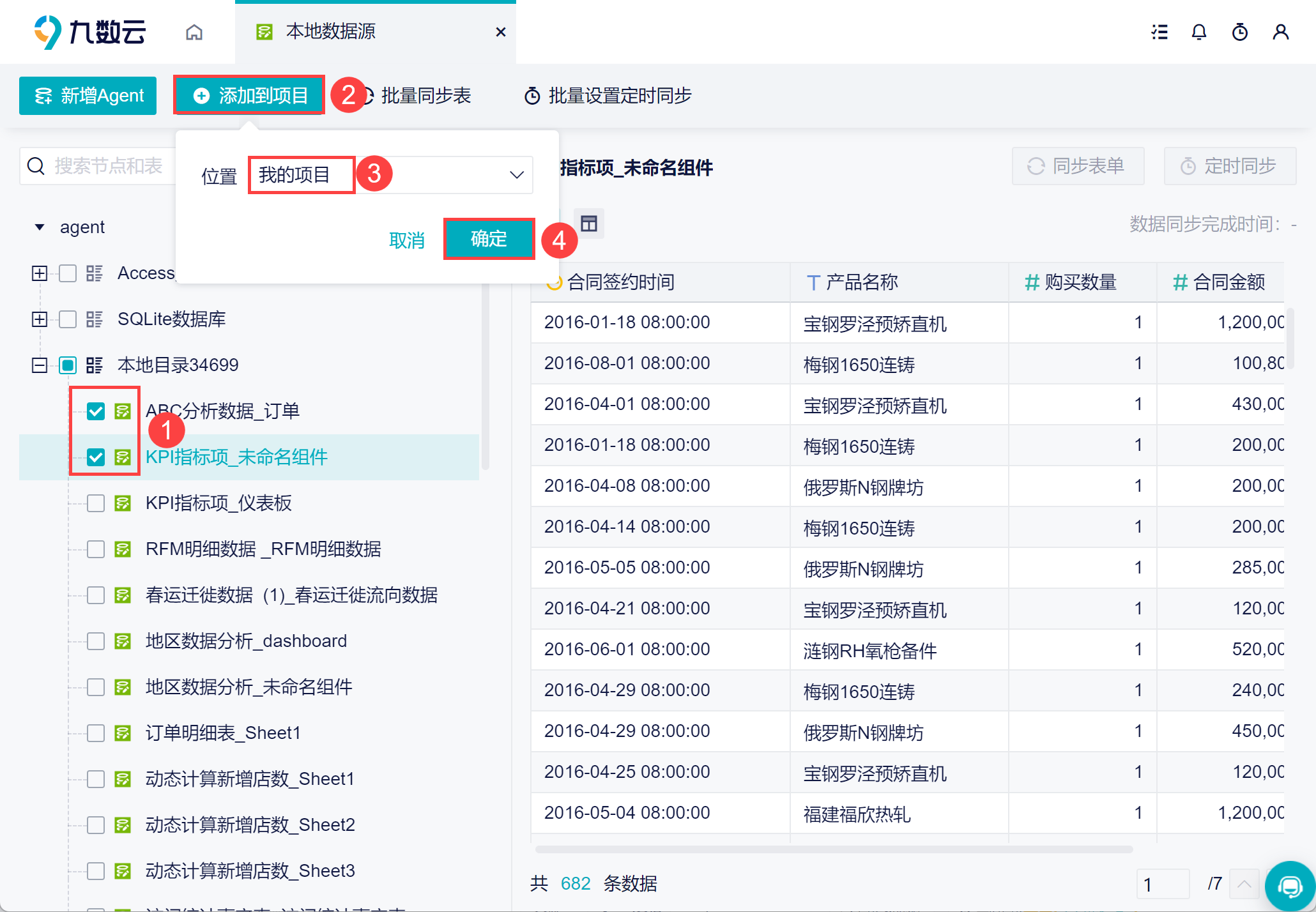
这样数据就保存在主页的项目中了,如下图所示:
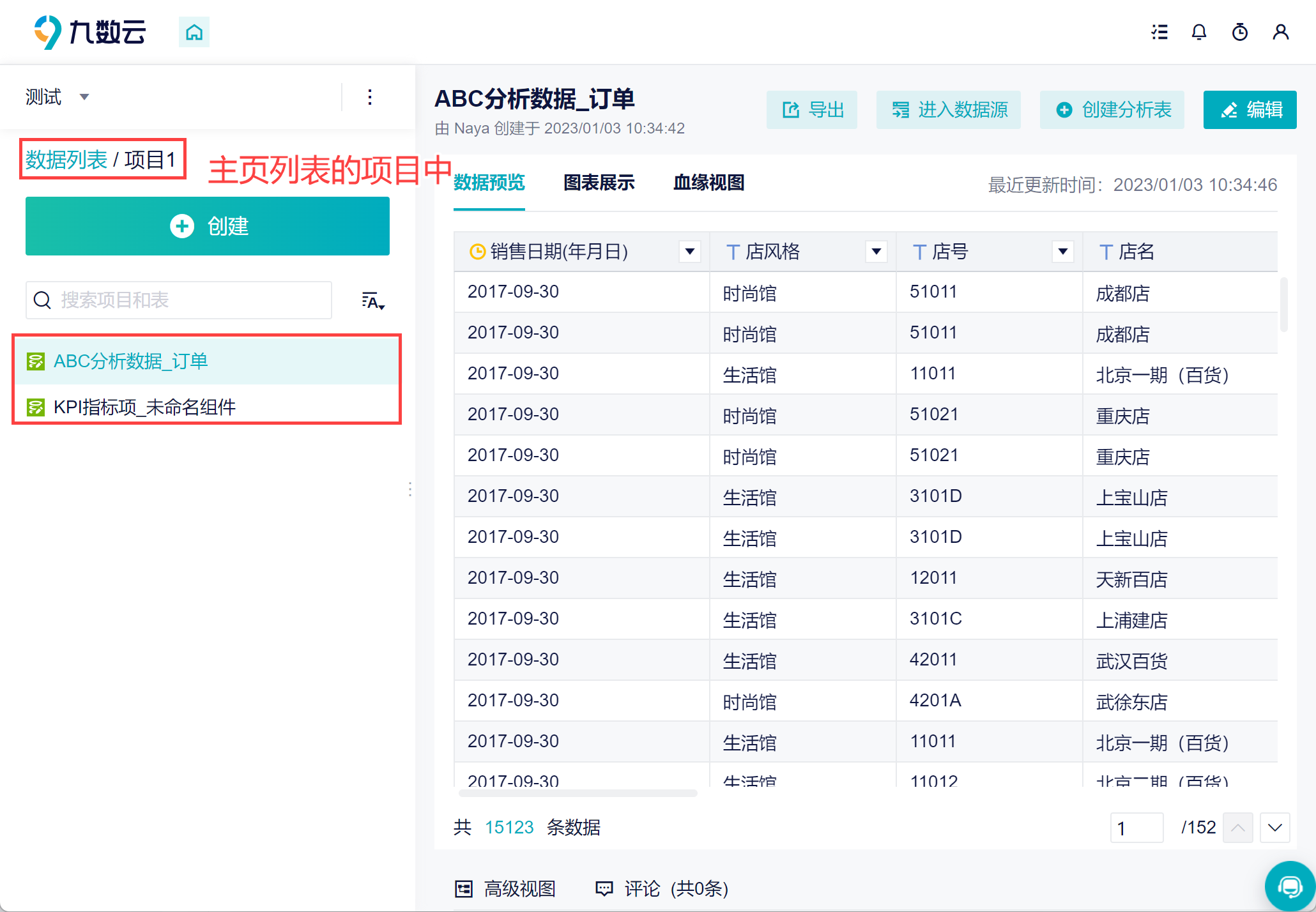
2.4 同步数据
如果本地文件的 Excel 文件进行更新, agent 获取的数据也会同步更新。但是如果已经将数据添加进项目中,项目中的数据是不会跟随本地文件和 agent客户端更新的,需要同步数据。
2.4.1 同步数据源
点击「同步数据源」,本地数据发生更新动作后,数据源中所有已经被添加进项目的数据都会更新,如下图所示:
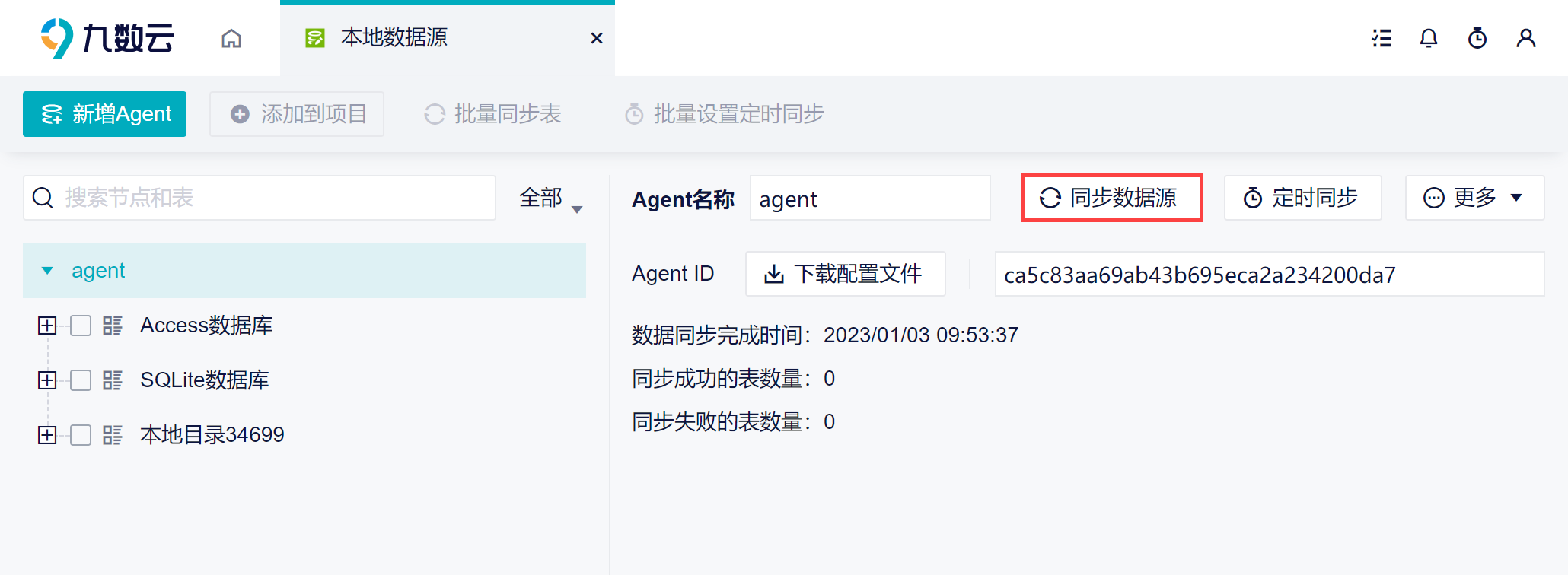
也可以选择定时同步整个数据源,设置好执行时间和执行频率,就需要手动更新了,如下图所示:
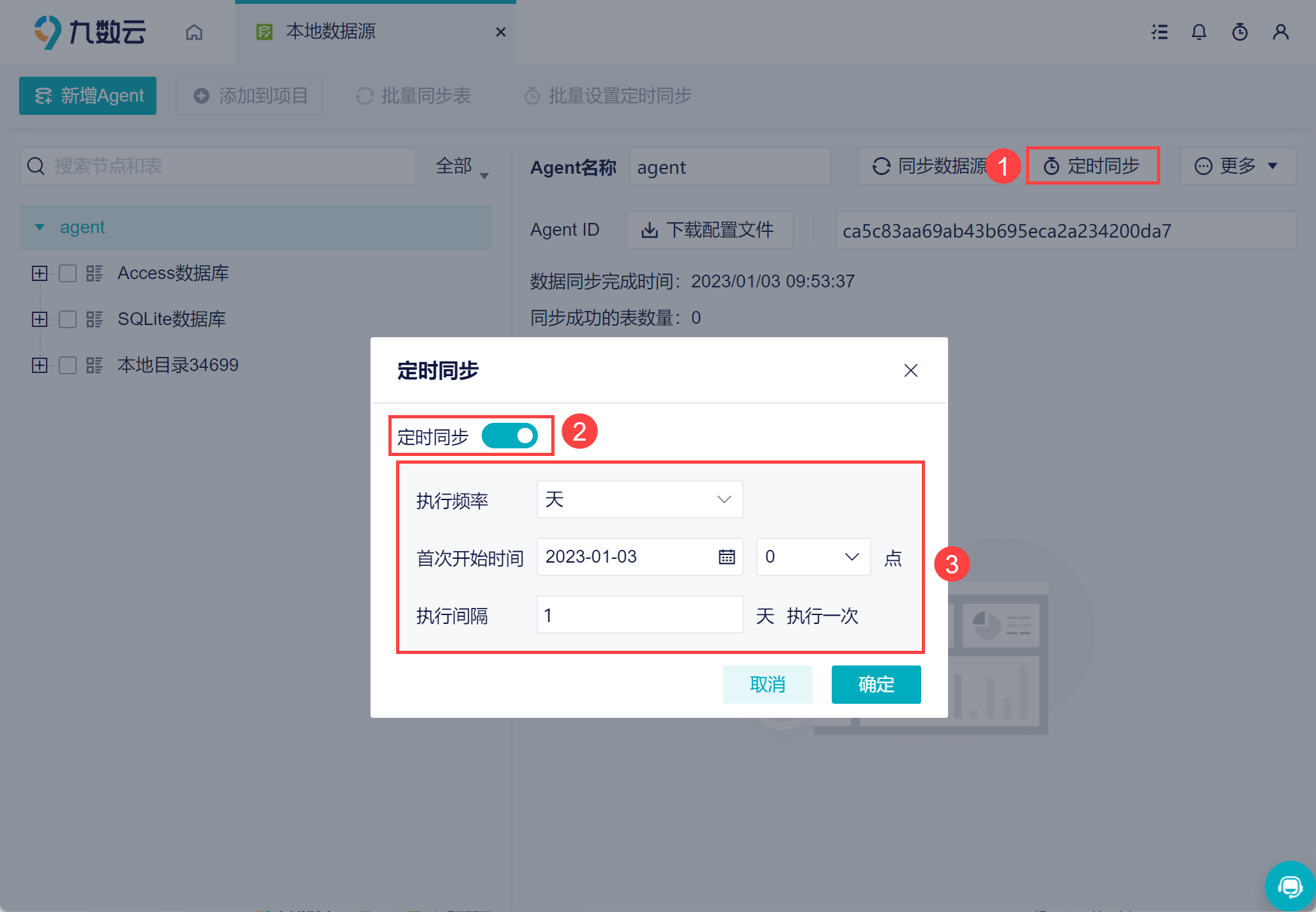
在定时列表可以查看数据存档的情况,例如最近一次执行时间、下次执行时间以及是否执行成功,如下图所示:
点击搜索栏右侧的切换按钮,可以筛选出同步失败或者成功的表,方便用户查看,如下图所示:
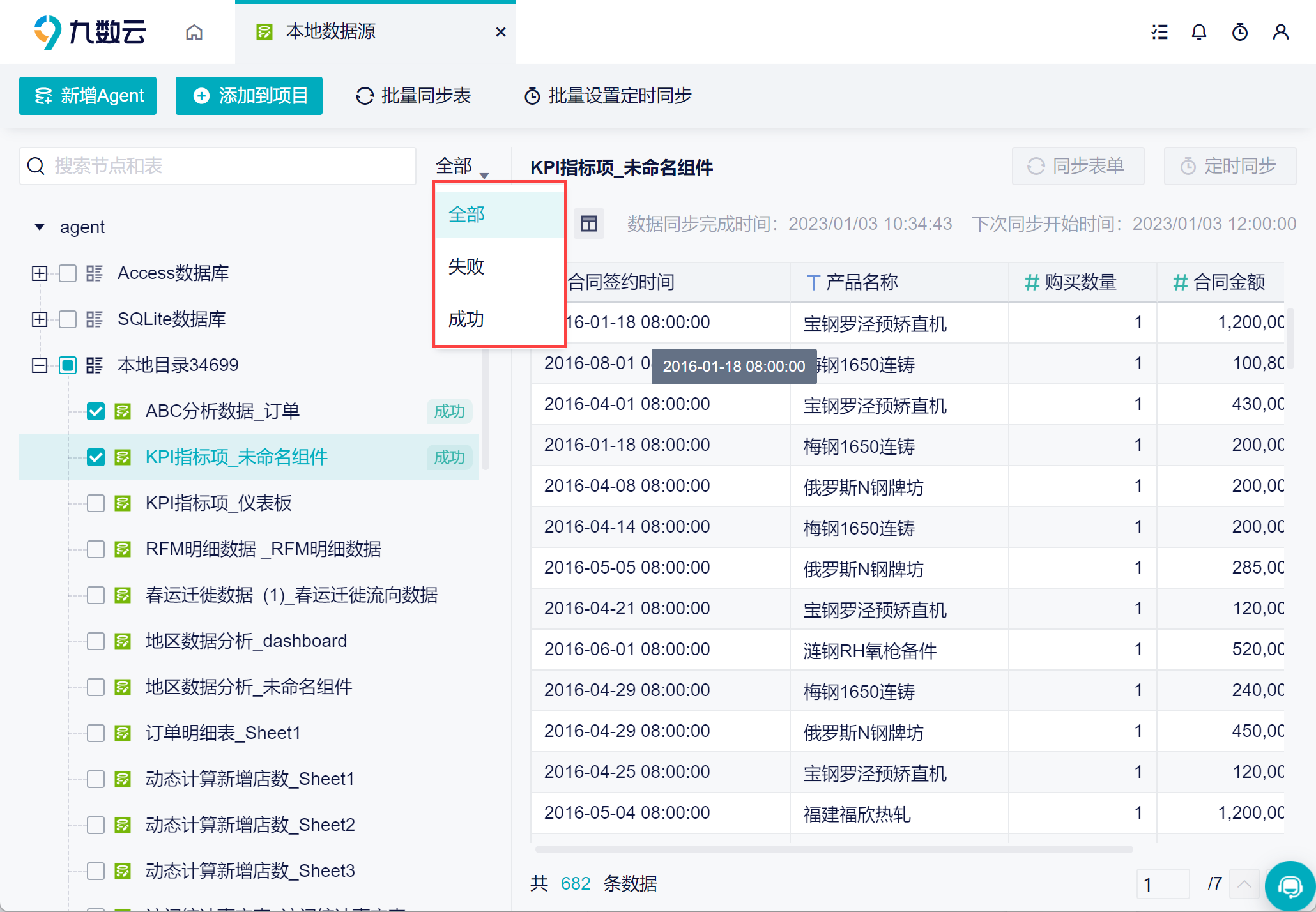
2.4.2 批量同步
如果只需要对部分表设置同步,可以手动批量同步表,也可以批量设置定时同步,如下图所示:
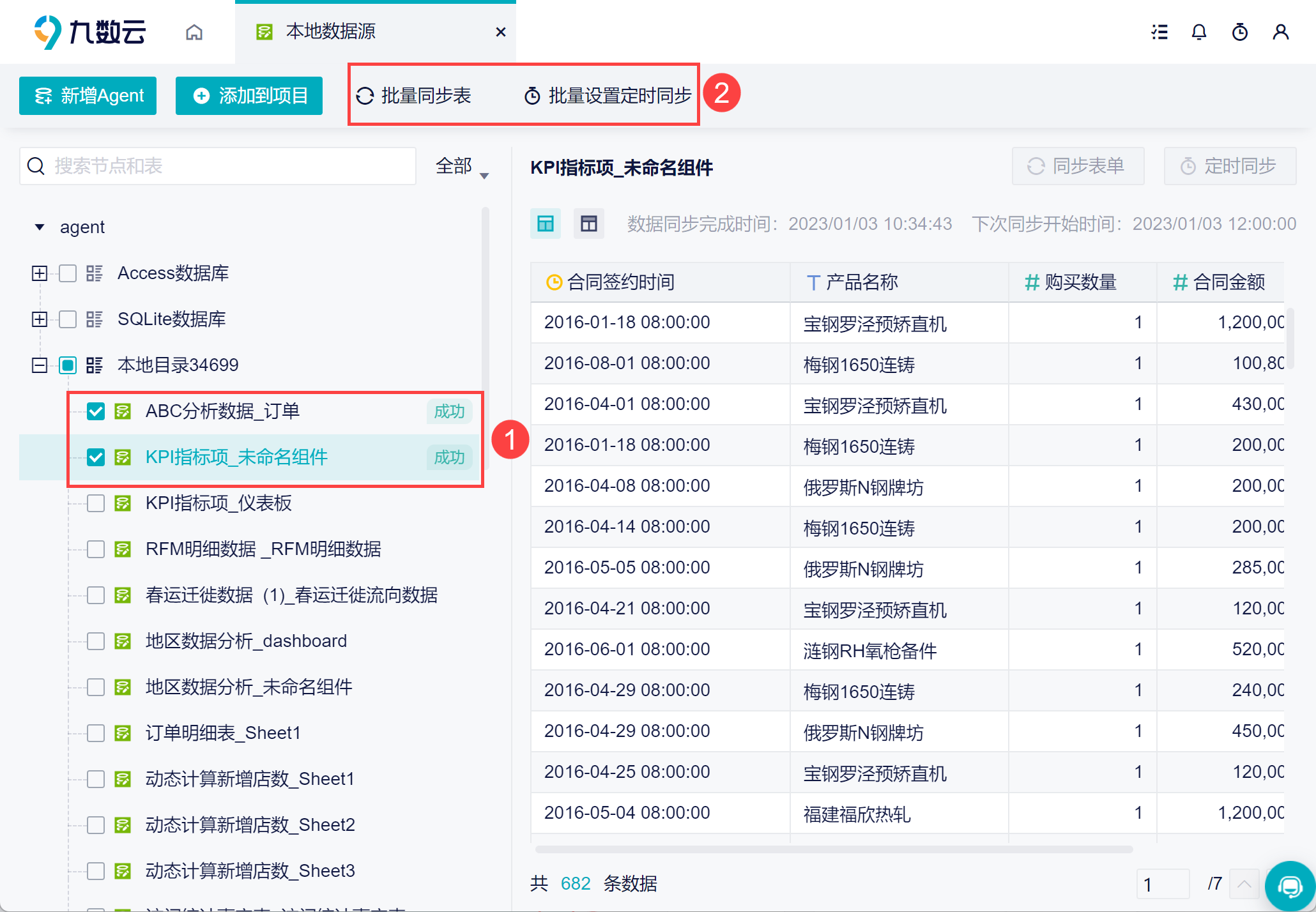
2.4.3 单表同步
也可以对某一张表进行同步设置,功能点和同步数据源时一样的,这里不再赘述。
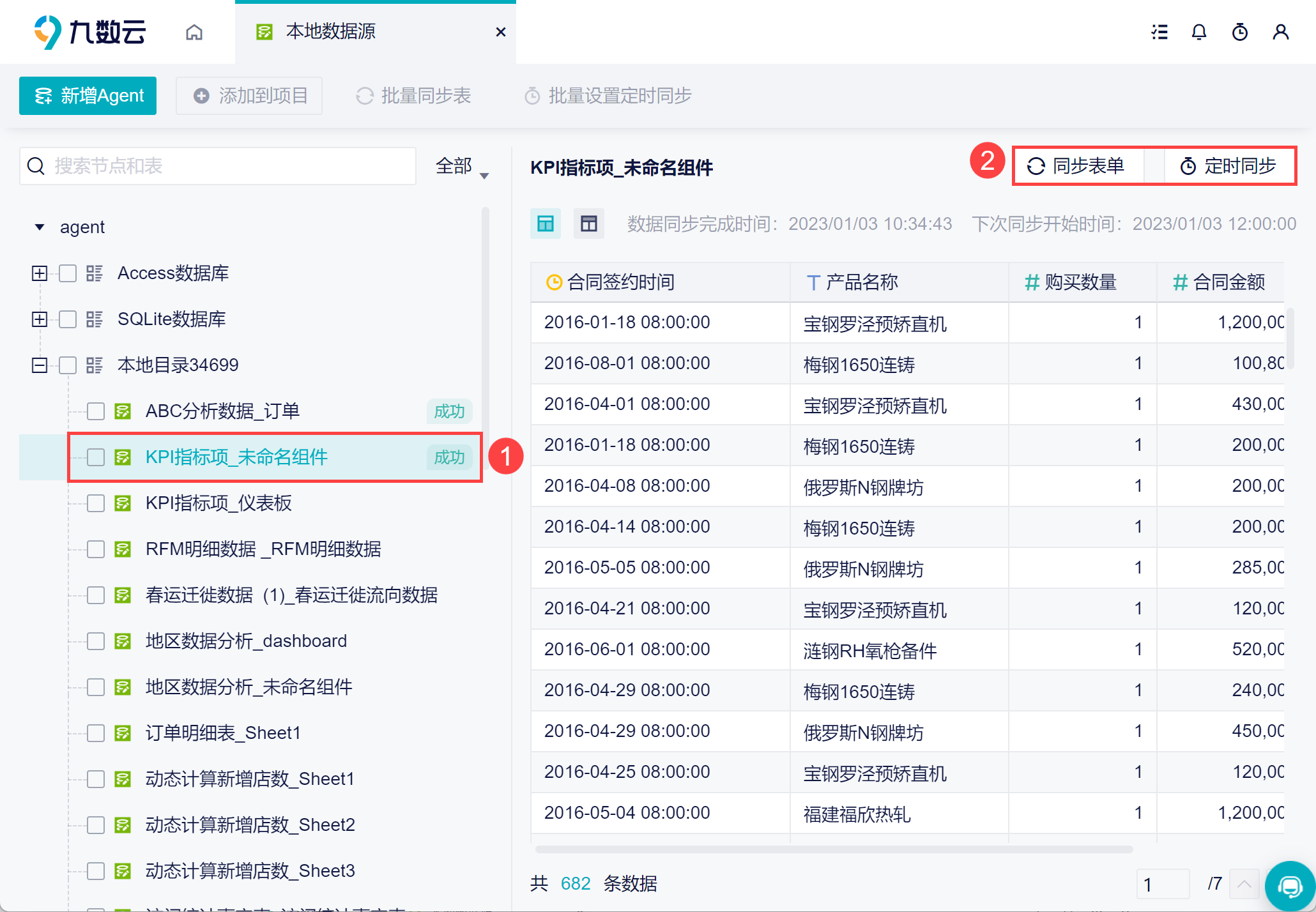
2.5 协作
用户 A 添加的 agent 节点只有自己可以编辑,例如同步、协作,其他成员不可以编辑用户 A 的节点。
如果想要其他成员编辑自己的节点,需要自己的节点「协作」给其他成员,协作的按钮有两个,如下图所示:

2.6 移动到企业数据
详情内容参见文档:团队数据移动到企业数据
2.7 删除 Agent
如果不想要这个 agent 节点,删除这个节点即可,如下图所示:
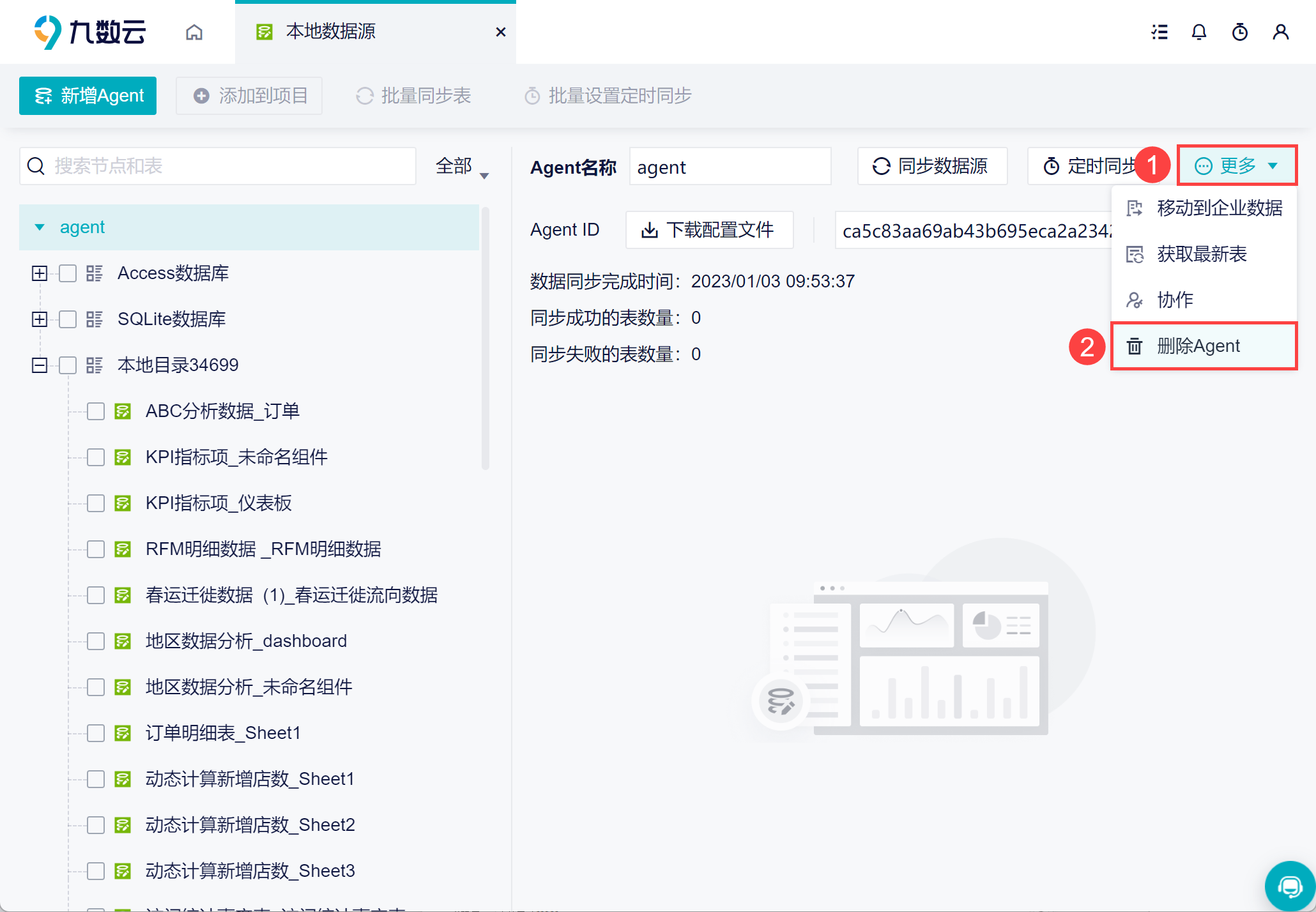
3. 在企业数据中添加本地数据源编辑
企业数据中本地数据源中一些按钮的功能同第 2 节团队数据中的内容,这里不多赘述,本节将介绍功能不同的地方。
| 团队数据 | 企业数据 |
|---|---|
| 准备条件 | 同 2.1 节内容,根据实际情况下载客户端并安装 |
| 添加数据源 | 在企业数据中打开本地数据源,其他的添加操作同 2.2 节 内容 |
| 同步数据 | 同 2.4 节内容 |
| 删除 Agent | 同 2.6 节内容 |
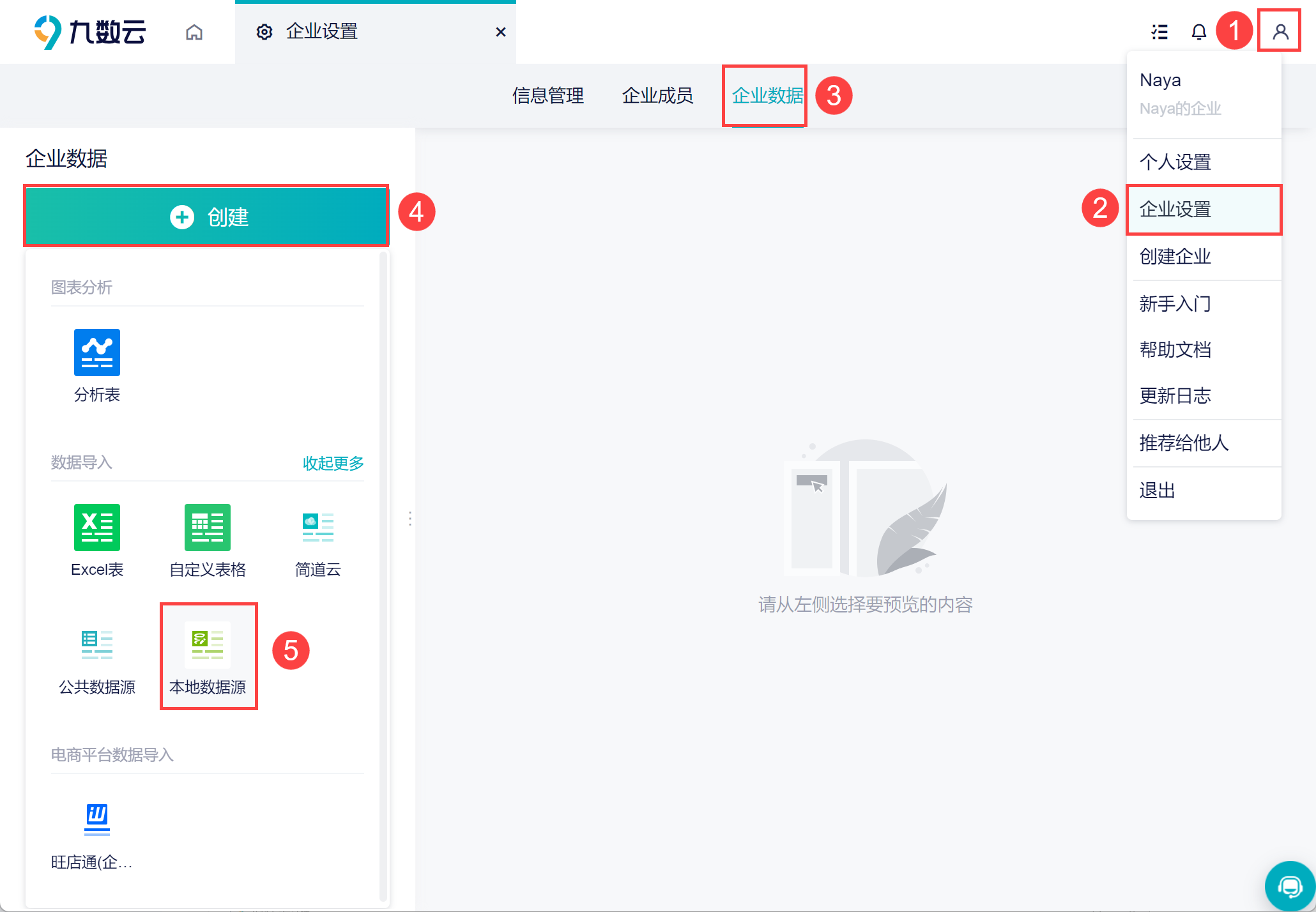
3.1 添加数据至项目中
选择某张数据表,点击功能栏的「添加到」按钮,可以选择将数据表保存在企业数据的项目中。如下图所示:
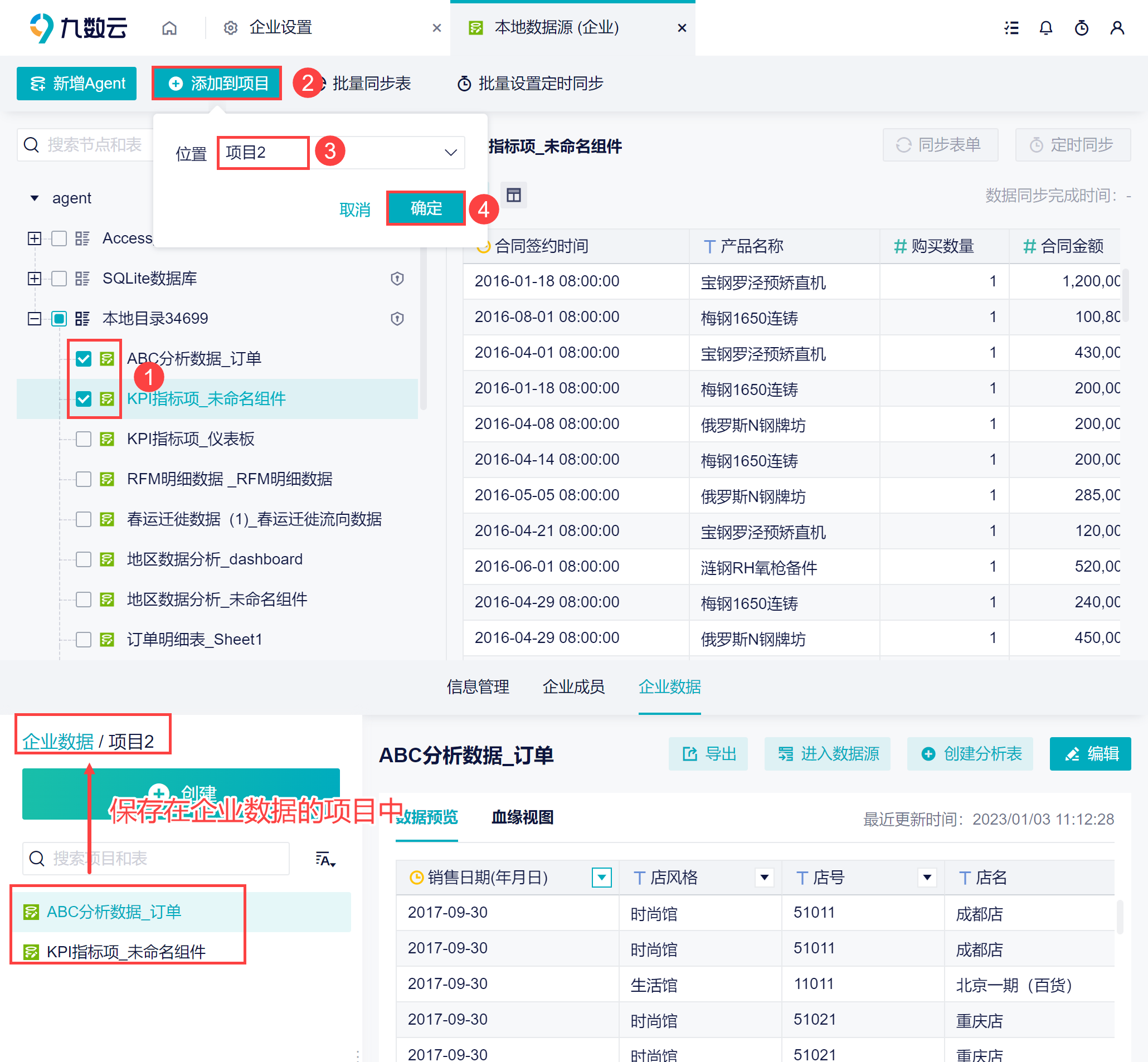
3.2 配置权限
1)管理员可以给节点配置权限,只有有权限的成员才可以使用这个数据源下的表,如下图所示:
仅管理员可以配置权限,详情参见文档:企业成员角色划分。
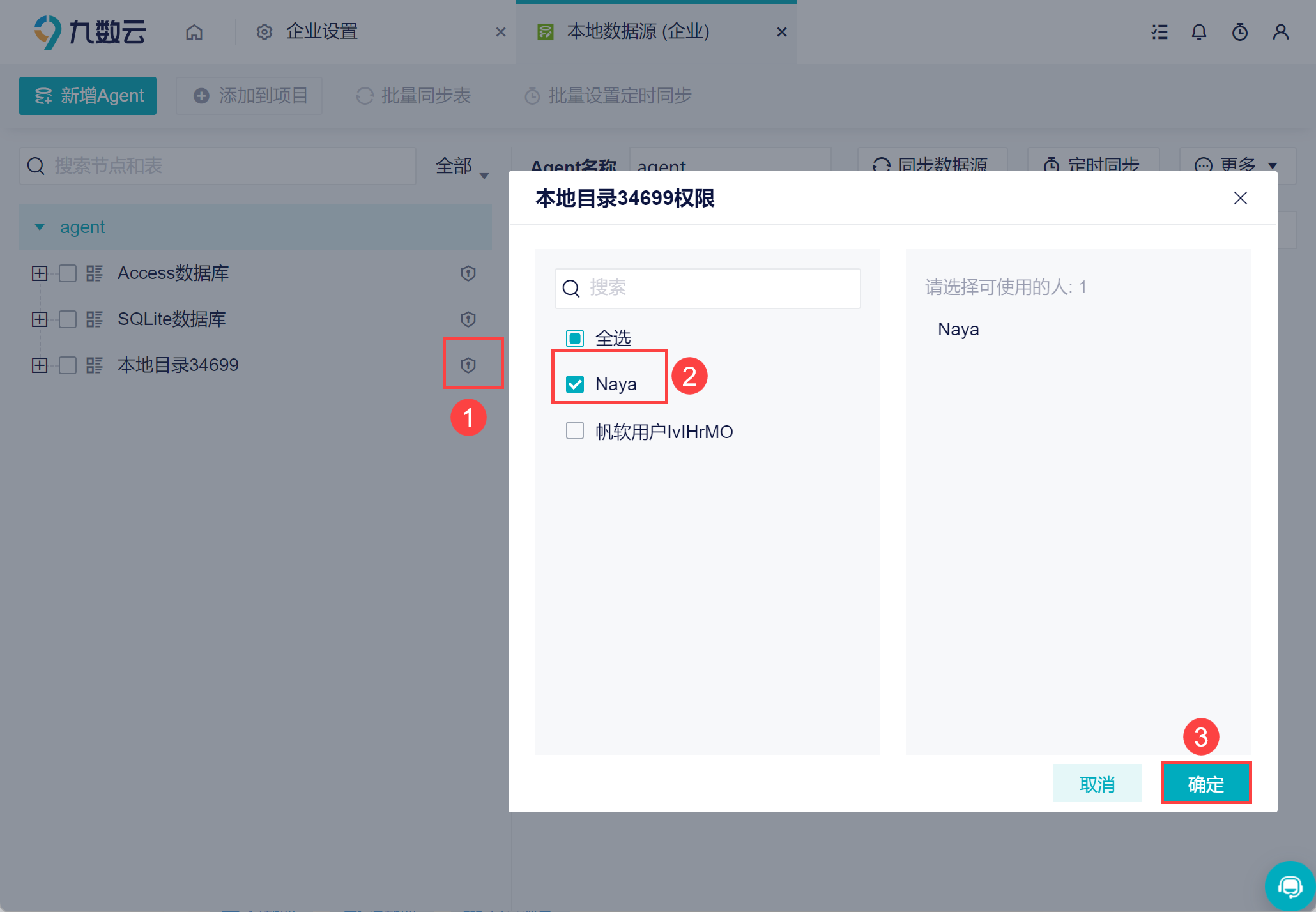
2)这样在团队数据中 添加企业数据 时,就可以选到这个节点下的数据表,如下图所示:
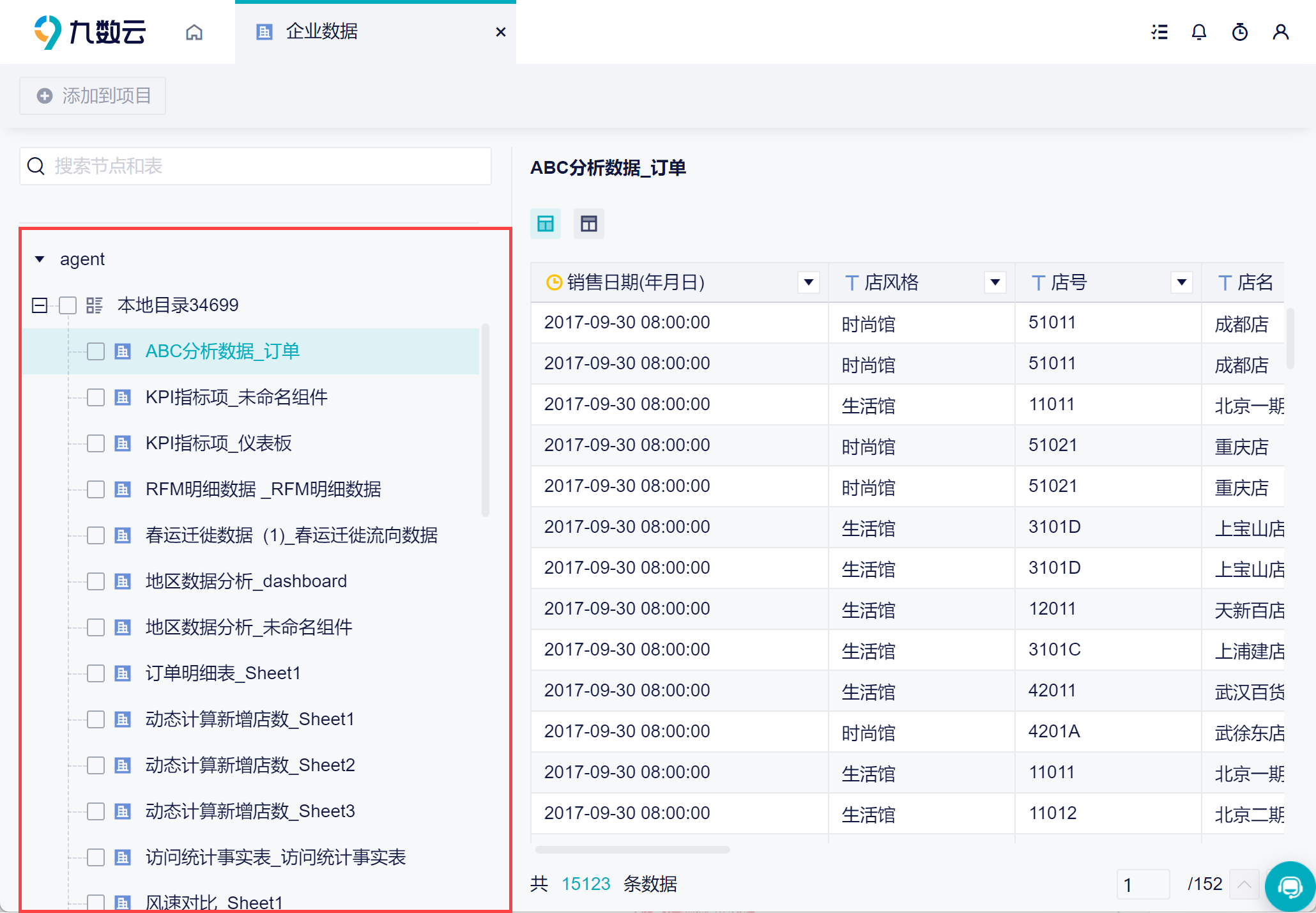
4. 其他说明编辑
agent 客户端文件读取策略有三种,具体执行情况如下:
不自动读取:不自动获取本地目录里的表,只获取用户在 agent 客户端中新增的表;
仅读取当前目录:仅读取文件夹里的第一层中的表(不读取子文件夹里的表);
递归读取所有子目录:读取文件夹里面所有层的表。